Program Word jest uważany za aplikację do przetwarzania tekstu na komputerze. Możesz także tworzyć, modyfikować i zapisywać wybrane przez siebie dokumenty. Używa Microsoft Word przygotowanie dokumentów en Pismo dokumenty zdigitalizowane i służy głównie do tworzenia miejsc pracy.
Ważne jest, aby zrozumieć, że aplikacja składa się z wielu części o różnych funkcjach. Podobnie ma sekcję widoku, w której można ją znaleźć widok pełnoekranowy, co jest bardzo pożądanym wyborem przez użytkowników.
Teraz dobrze! Jeśli jesteś jednym z tych użytkowników, którzy nadal nie są zaznajomieni z procesem instalacji tryb czytania pełnoekranowego w programie Word, nie martw się. Ponieważ poniżej pokażemy Ci krok po kroku, jak szybko i łatwo to zdobyć.
Word: kroki do czytania na pełnym ekranie
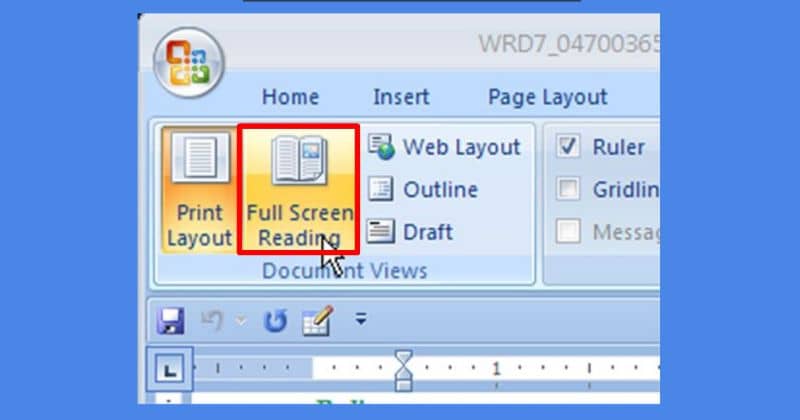
Poniżej wyjaśnimy, jak przełączać się między widokami w programie Word Writer. Więc musisz najpierw zalogować się do programu i utworzyć nowy dokument, znajdujący się w już utworzonym dokumencie, musisz wybierz „Wygląd” w górnym menu.
Po otwarciu zostaną wyświetlone różne widoki dokumentów programu, a także będziesz musiał kliknąć opcję „Czytam na pełnym ekranie” ten Po dokonaniu wyboru możesz automatycznie zobaczyć, jak wprowadzana jest zmiana.
Jednocześnie widok pełnoekranowy pokazuje tylko tekst i ukrywa wszystkie narzędzia edycyjne. Dlatego ta opcja pozwala na przeglądanie i używanie tylko kilku narzędzi, które mogą być przydatne podczas czytania dokumentu.
Następnie, aby wyjść z trybu przeglądania, kliknij „zamknij” w prawym górnym rogu dokumentu. Jak widać, jest to prosty proces. Gdy zamkniesz pełny ekran, zobaczysz dokument w początkowym widoku projektu, w którym pracujesz. Ważne jest, aby pamiętać, kiedy włącz widok pełnoekranowy, błąd jest wyświetlany jako otwarta książka.
Ponieważ na ekranie widoczne są jednocześnie dwie strony, możesz uważnie przeczytać każde słowo, aby sprawdzić, czy nie ma błędów i czy dokument jest gotowy. Istnieją również różne widoki, których możesz użyć w razie potrzeby, więc Word oferuje niektóre narzędzia, takie jak ołówek, aby użytkownicy mogli mieć je pod ręką podczas pisania dowolnego artykułu.
Pokaż opcje w dokumencie Word
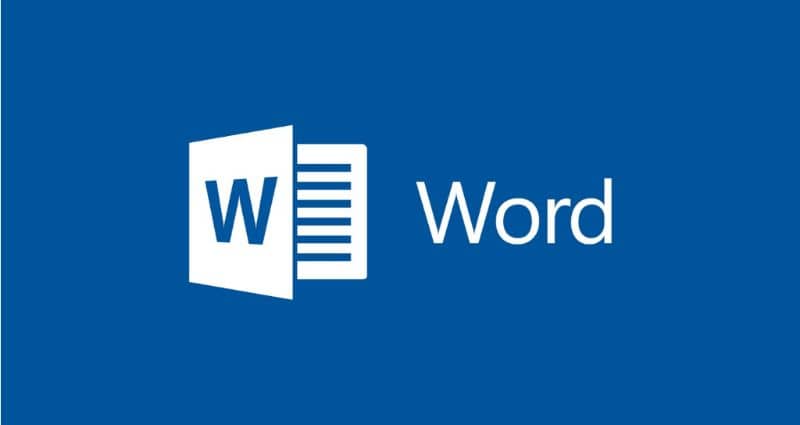
Przede wszystkim należy zauważyć, że przy opcji pełnego ekranu możesz również zobaczyć wszystkie strony zawarte w dokumencie, więc nie martw się, ponieważ w większości są to tylko dwie.
Jeśli znajduje się na górze dokumentu, możesz go znaleźć numer strony, na której po którym następuje przycisk. Które możesz kliknąć, aby przejść do następnych dwóch stron widzących i tak dalej, możesz przewijać każdą stronę dokumentu. Podkreślając, że jest dwoje za dwoje.
Możesz także kliknąć ekran w lewo lub w prawo, w zależności od tego, czy chcesz przejść, czy wykonać kopię zapasową. Z tego powodu możesz wykonać żądany krok, gdy pojawi się ręka, która działa jako wskaźnik.
Dlatego należy zauważyć, że w opcjach wyświetlania znajduje się kilka menu, które obejmują: „System” pokazywanie zawartości arkusza lub strony i dostosowany do marż ten Ponadto, jeśli chcesz wyłączyć tę opcję, możesz wybrać inną metodę wyświetlania.
Wspólnie „web design” odpowiada za dostosowanie tekstu do dostępnej przestrzeni w oknie. Dzięki temu możesz dostosować okno do mniejszego rozmiaru, a tekst z łatwością się zmieści.
Na koniec należy również zauważyć, że wśród opcji wyświetlania programu Word jest ” plan „ dzięki któremu możesz przeczytać tylko początek akapitów. Ponieważ pasują do pól na diagramie, można je również zwijać lub rozwijać.